Depuis iPadOS 13, il est possible d’ouvrir plusieurs instances, pour ne pas dire fenêtres, d’une même app. Cette possibilité est pratique combinée au partage d’écran, mais pourrait-elle aussi avoir un sens sur un iPhone, où il n’y a pas de partage d’écran ? Le designer Parker Ortolani pense que oui et il propose sur 9To5 Mac le concept d’une telle fonction dans l’interface du multitâche d’iOS.
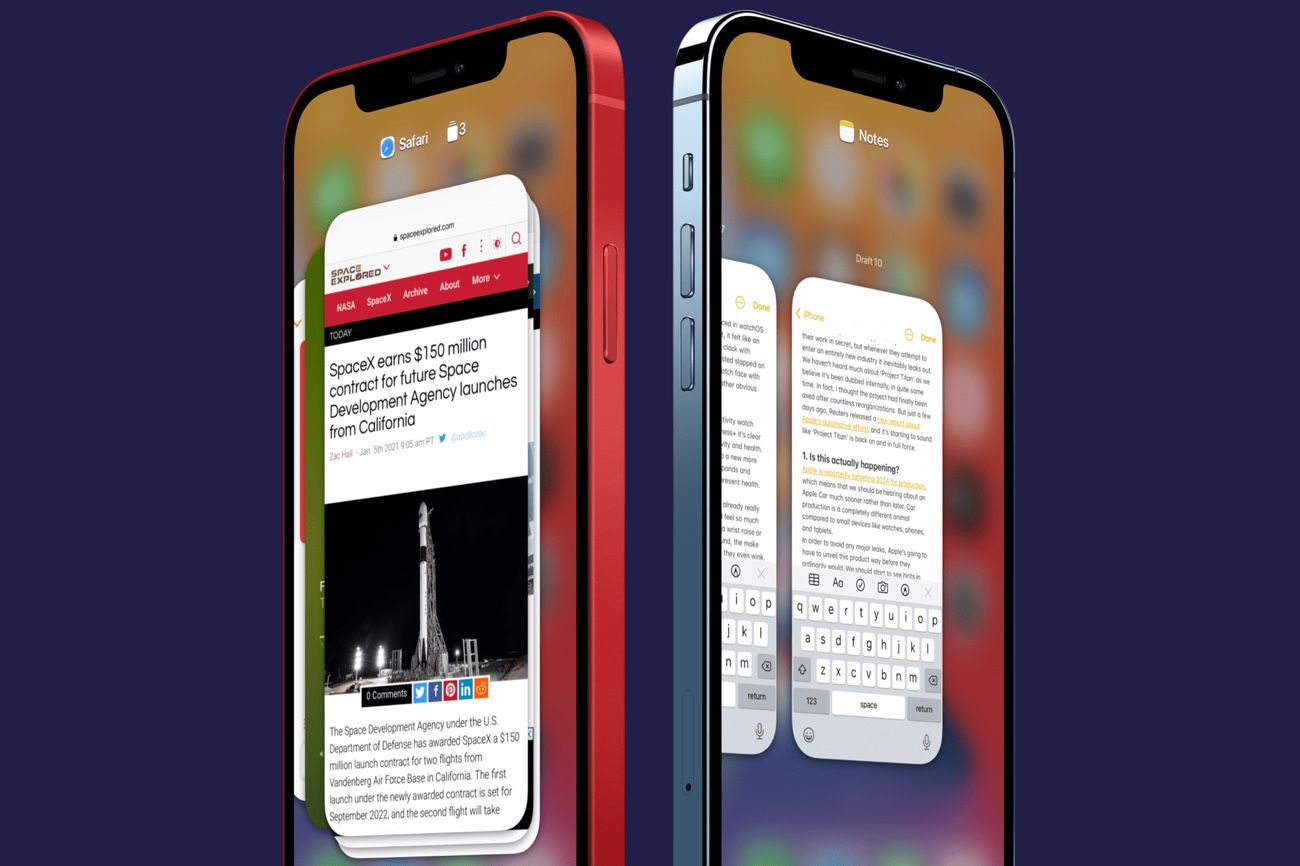
Il commence par justifier en quoi la possibilité d’ouvrir plusieurs instances d’une même app lui semble utile sur un iPhone. Le point clé n’est plus le partage d’écran, mais la possibilité de passer rapidement d’une instance à l’autre en utilisant un glissement latéral sur la barre d’accueil (ou un double-clic sur le bouton d’accueil). Ses deux exemples, Safari et Notes, sont en effet intéressants pour cet usage.
Si vous avez besoin de passer rapidement d’une page web à l’autre, il faut actuellement les ouvrir dans deux onglets et basculer de l’un à l’autre demande alors deux taps : un sur l’icône dédiée aux onglets en bas à droite de l’écran, puis un autre sur la page web. Avec deux instances, on pourrait passer de l’une à l’autre d’un simple glissement sur la barre d’accueil sur les iPhone avec Face ID, ce qui serait bien plus rapide.
Reste à savoir comment présenter ces instances dans le multitâche d’iOS. Le concept propose deux options : soit un aperçu par instance, comme s’il s’agissait d’apps différentes ; soit un aperçu par app, mais un tap ouvre alors une deuxième vue qui présente toutes les instances. La première option serait identique à iPadOS, où chaque instance est visible séparément. La deuxième a l’avantage d’être plus compacte
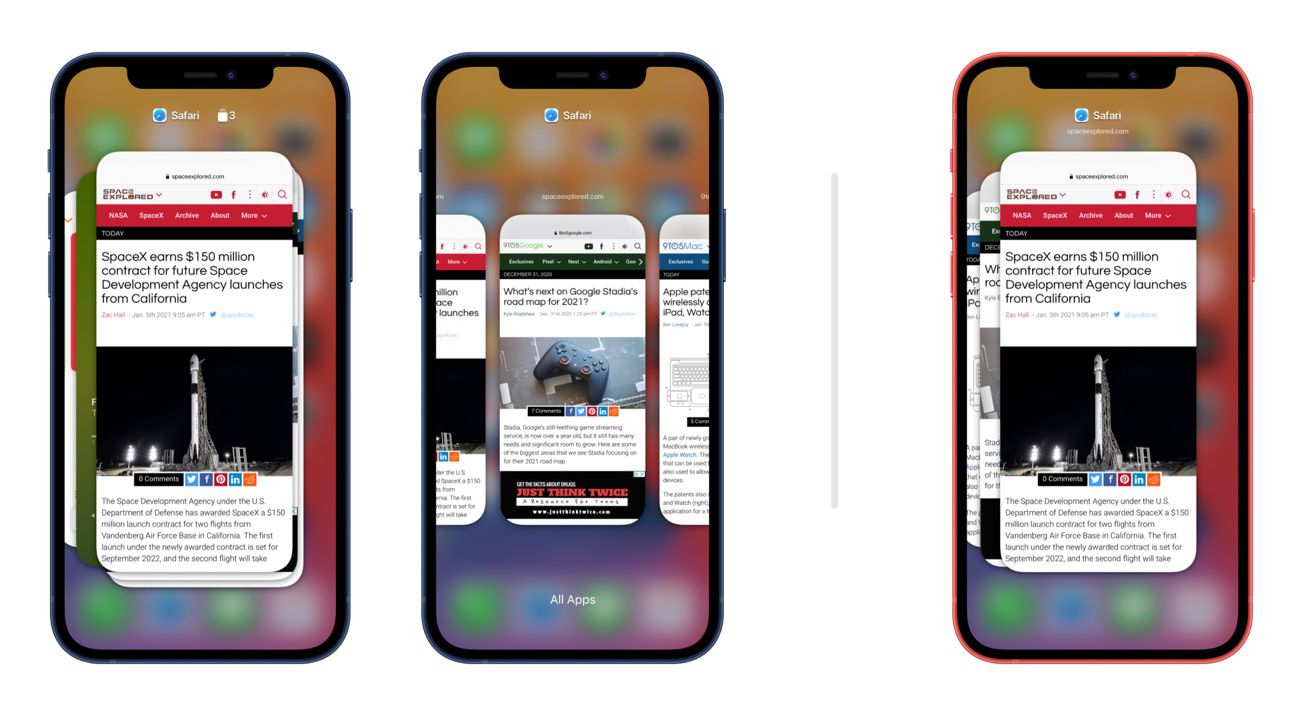
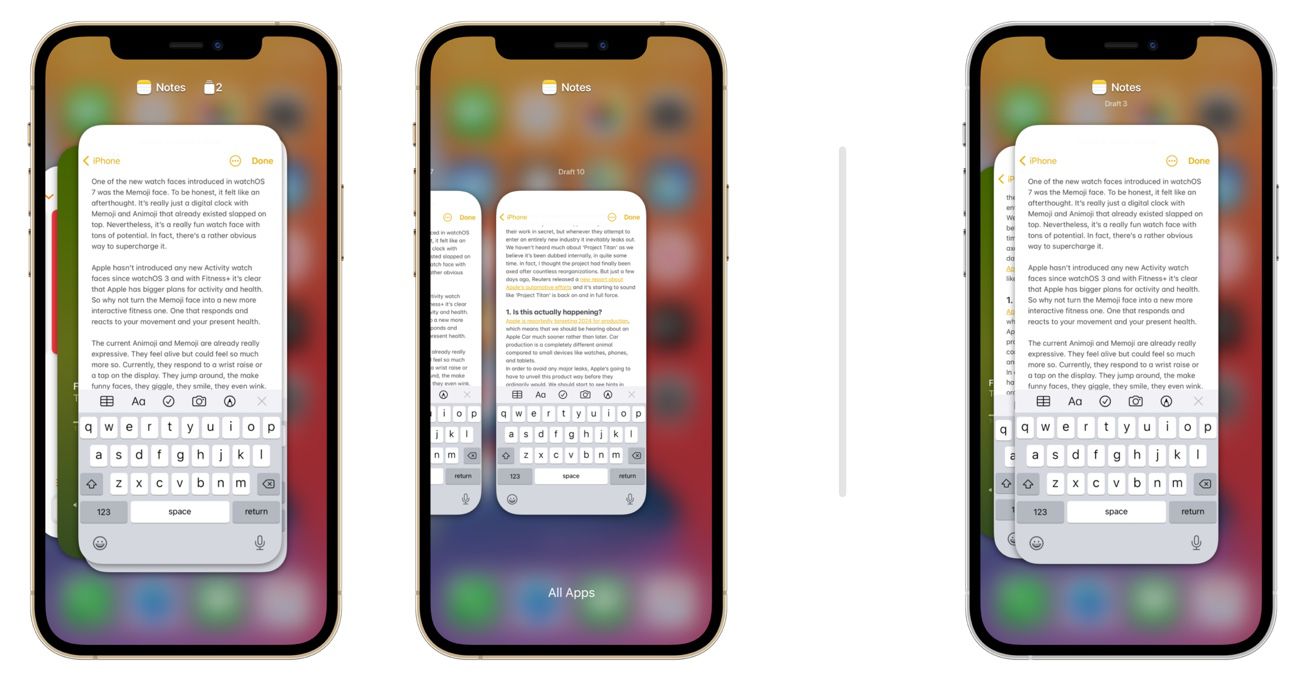
Cette possibilité est intéressante et comme sur iPadOS, elle pourrait être masquée par défaut pour ne pas perturber les utilisateurs qui n’en veulent pas. Ce serait une option supplémentaire pour les utilisateurs les plus avancés. Qu’en pensez-vous ?











